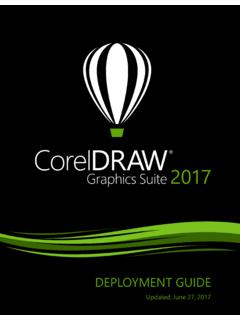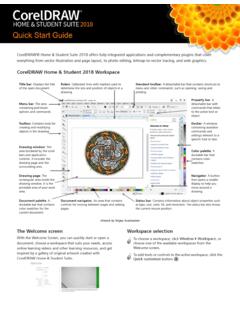Transcription of Guida di riferimento rapida - product.corel.com
1 Guida di riferimento rapidaCorelDRAW Graphics Suite X7 CorelDRAW Graphics Suite X7 offre applicazioni completamente integrate e plug-in complementari che interessano ogni aspetto, fra cui l'illustrazione basata su vettori, il formato della pagina, la modifica di foto, il tracciamento da bitmap a vettore e la progettazione di siti di lavoro di CorelDRAW X7 Schermata introduttivaLa schermata introduttiva una posizione centralizzata da cui possibile accedere alle risorse per l'apprendimento, alle informazioni relative all'abbonamento e alle aree di lavoro delle applicazioni alternative.
2 Inoltre possibile conoscere le nuove funzioni, ricevere gli aggiornamenti pi recenti sui prodotti e visualizzare i progetti realizzati dagli utenti CorelDRAW di tutto il dell'area di lavoroLa raccolta delle aree di lavoro specifiche progettata per aumentare la produttivit rendendo pi accessibili gli strumenti utilizzati pi spesso in operazioni o flussi di lavoro aree di lavoro disponibili includono Predefinita, Semplice, Classica, Illustrazione, Formato della pagina e Adobe Illustrator .Per selezionare un'area di lavoro, fare clic su Finestra Area di lavoro oppure scegliere una delle aree di lavoro disponibili dalla schermata aggiungere strumenti o comandi all'area di lavoro attiva, fare clic sul pulsante Personalizzazione rapida .
3 Barra del titolo: area in cui viene visualizzato il titolo del documento : linee calibrate con marcatori utilizzate per determinare le dimensioni e la posizione degli oggetti in un degli strumenti standard: barra separabile contenente pulsanti di scelta rapida per il menu e altri comandi, quali l'apertura, il salvataggio e la dei menu: area che contiene comandi e opzioni a delle propriet : barra separabile con comandi relativi all'oggetto o allo strumento degli strumenti: contiene gli strumenti per creare e modificare gli oggetti nel mobile: finestra contenente i comandi e le impostazioni relativi a un'operazione o uno strumento di disegno: area contornata da barre di scorrimento e comandi dell'applicazione.
4 Include la pagina di disegno e l'area colori: una barra mobile contenente i campioni di di disegno: area rettangolare all'interno della finestra di disegno. Si tratta dell'area stampabile dell'area di : pulsante che apre una visualizzazione pi piccola per semplificare lo spostamento all'interno del del documento: barra mobile contenente i campioni di colore per il documento del documento: area che contiene i comandi per spostarsi tra le pagine e per aggiungere di stato: contiene informazioni sulle propriet dell'oggetto, come tipo, dimensioni, colore, riempimento e risoluzione.
5 La barra di stato visualizza inoltre la posizione corrente del degli strumenti di CorelDRAW X7 Modelli possibile iniziare facilmente un nuovo progetto da un modello. possibile esplorare, cercare o visualizzare l'anteprima dei modelli in base al nome, alla categoria, alle parole chiave o alle note del di lineeGli strumenti di disegno della bandierina Curva consentono di tracciare linee curve e rette, nonch linee contenenti segmenti curvi e retti. I segmenti di linea sono collegati da nodi, che hanno l'aspetto di strumenti Mano libera e Polilinea consentono di tracciare linee a mano libera come se si stesse disegnando su un blocco da strumenti B zier e Penna consentono di tracciare le linee un segmento alla volta, posizionando ogni nodo con precisione e controllando la forma di ogni segmento strumento B-Spline consente di creare curve attenuate con meno nodi rispetto alle curve disegnate con tracciati a mano libera.
6 La bandierina Strumento puntatore consente l'accesso agli strumenti Puntatore , Puntatore mano libera e Trasformazione libera. La bandierina Strumenti di modellazione consente l'accesso agli strumenti Forma , Attenua , Sbavatura , Vortice , Avvicina , Allontana, Sfumino e Distorsione. La bandierina dello Strumento Ritaglia consente l'accesso agli strumenti Ritaglia , Coltello , Elimina segmento virtuale e Gomma . La bandierina dello Strumento Zoom consente l'accesso agli strumenti Zoom e Panoramica . La bandierina Curva consente l'accesso agli strumenti Mano libera , Linea 2 punti , B zier , Penna , B-spline , Multilinea , Curva a 3 punti e Disegno assistito.
7 Lo strumento Supporto artistico consente l'accesso agli strumenti Preimpostazione, Pennello, Distributore immagini, Penna calligrafica e Pressione. La bandierina Rettangolo consente l'accesso agli strumenti Rettangolo e Rettangolo a 3 punti . La bandierina Ellisse consente l'accesso agli strumenti Ellisse ed Ellisse a 3 punti. La bandierina Oggetto consente l'accesso agli strumenti Poligono , Stella , Stella complessa , Carta millimetrata , Spirale , Forme base , Forme freccia , Forme diagramma di flusso , Forme banner, e Forme richiami.
8 Lo strumento Te s t o consente di digitare parole direttamente sullo schermo come testo in paragrafi o testo grafico, mentre lo strumento Ta b e l l a consente di disegnare e modificare tabelle. La bandierina degli strumenti Quota consente l'accesso agli strumenti Quota parallela , Quota orizzontale o verticale , Quota angolare , Segmenti quota e Richiamo 3 punti. La bandierina degli strumenti Connettore consente l'accesso agli strumenti Connettore linea retta , Correttore angolo retto , Correttore angolo retto arrotondato , e Modifica punto di ancoraggio.
9 La bandierina degli Strumenti interattivi consente l'accesso agli strumenti Ombra discendente , Contorno , Fusione , Distorsione , Involucro ed Estrusione . Lo strumento Trasparenza consente di applicare trasparenze agli oggetti. La bandierina Contagocce consente l'accesso agli strumenti Contagocce colore e Contagocce attributi . La bandierina Riempimento interattivo consente l'accesso agli strumenti Riempimento interattivo e Riempimento reticolo . Lo strumento Riempimento assistito consente di creare oggetti da aree chiuse e di applicare un riempimento agli oggetti.
10 Il pulsante Personalizzazione rapida consente di aggiungere strumenti alla casella degli di formeCorelDRAW offre un'ampia gamma di strumenti per il disegno di il mouse in diagonale con lo strumento Rettangolo , possibile disegnare un rettangolo o un quadrato (se si tiene premuto Ctrl). Lo strumento Rettangolo a 3 punti consente di disegnare rapidamente rettangoli possibile disegnare un'ellisse trascinando il mouse in diagonale con lo strumento Ellisse . Tenere premuto il tasto Ctrl per creare un cerchio. Lo strumentoEllisse a 3 punti consente di disegnare rapidamente un'ellisse disegnare un arco o una forma a torta, fare clic sul pulsante Arco o To r t a nella barra delle propriet e complesse possibile utilizzare la bandierina Oggetto per disegnare poligoni, griglie, spirali e due tipi di stelle: esatte e complesse.